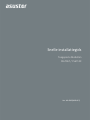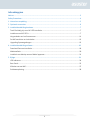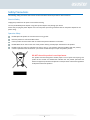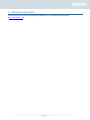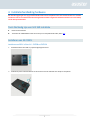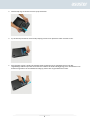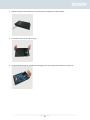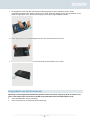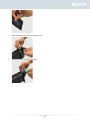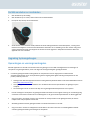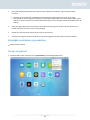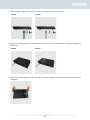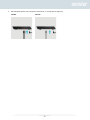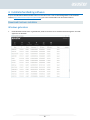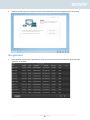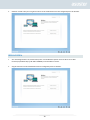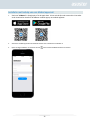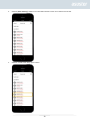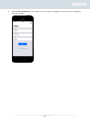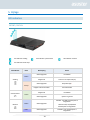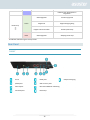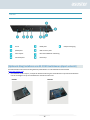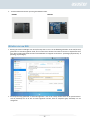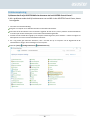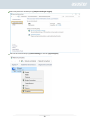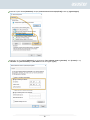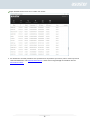Asustor FLASHSTOR 6 (FS6706T) Quick Installation Guide
- Type
- Quick Installation Guide
This manual is also suitable for
Asustor FLASHSTOR 6 (FS6706T) is an ideal choice for businesses and small-offices looking to upgrade their storage and backup solutions to next-level performance. The device supports RAID storage technology that provides great data protection, with different RAID modes to choose from based on your demands for performance, redundancy, and storage capacity. Supports iSCSI, NFS, AFP, SMB/CIFS, FTP protocols, and allows SMB/AFP/ NFS cross-platform file sharing.
Asustor FLASHSTOR 6 (FS6706T) is an ideal choice for businesses and small-offices looking to upgrade their storage and backup solutions to next-level performance. The device supports RAID storage technology that provides great data protection, with different RAID modes to choose from based on your demands for performance, redundancy, and storage capacity. Supports iSCSI, NFS, AFP, SMB/CIFS, FTP protocols, and allows SMB/AFP/ NFS cross-platform file sharing.



















-
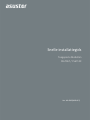 1
1
-
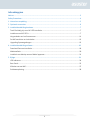 2
2
-
 3
3
-
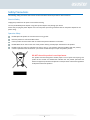 4
4
-
 5
5
-
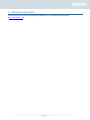 6
6
-
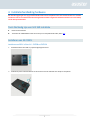 7
7
-
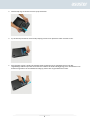 8
8
-
 9
9
-
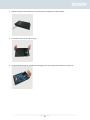 10
10
-
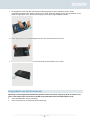 11
11
-
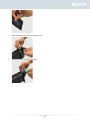 12
12
-
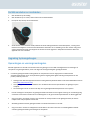 13
13
-
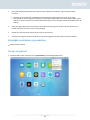 14
14
-
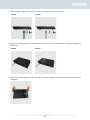 15
15
-
 16
16
-
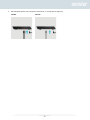 17
17
-
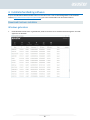 18
18
-
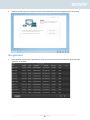 19
19
-
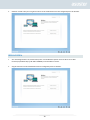 20
20
-
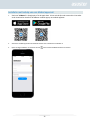 21
21
-
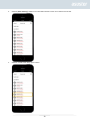 22
22
-
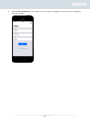 23
23
-
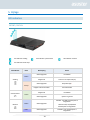 24
24
-
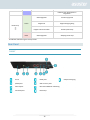 25
25
-
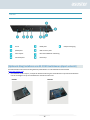 26
26
-
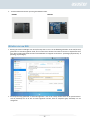 27
27
-
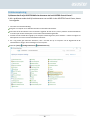 28
28
-
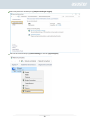 29
29
-
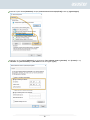 30
30
-
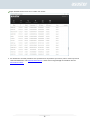 31
31
Asustor FLASHSTOR 6 (FS6706T) Quick Installation Guide
- Type
- Quick Installation Guide
- This manual is also suitable for
Asustor FLASHSTOR 6 (FS6706T) is an ideal choice for businesses and small-offices looking to upgrade their storage and backup solutions to next-level performance. The device supports RAID storage technology that provides great data protection, with different RAID modes to choose from based on your demands for performance, redundancy, and storage capacity. Supports iSCSI, NFS, AFP, SMB/CIFS, FTP protocols, and allows SMB/AFP/ NFS cross-platform file sharing.
Ask a question and I''ll find the answer in the document
Finding information in a document is now easier with AI
in other languages
- Nederlands: Asustor FLASHSTOR 6 (FS6706T)
Other documents
-
Dell Latitude 5400 Chromebook Enterprise Owner's manual
-
Dell OptiPlex 5080 Owner's manual
-
Dell OptiPlex 5080 Owner's manual
-
smart home beveiliging R5NXWZ4G89NW Operating instructions
-
Samsung SHR-6082P500 User manual
-
Samsung SHR-8162P User manual
-
Dell OptiPlex 3020M Owner's manual
-
Dell Latitude 3400 Owner's manual
-
Samsung SHR-5162 User manual
-
Dell Latitude E6530 Owner's manual